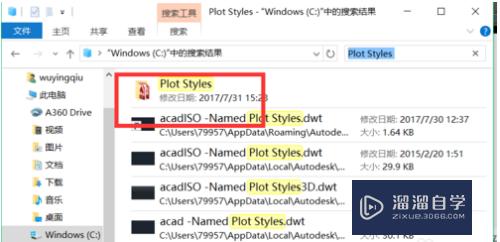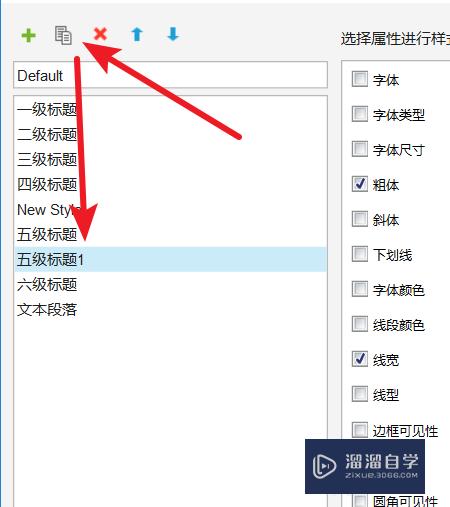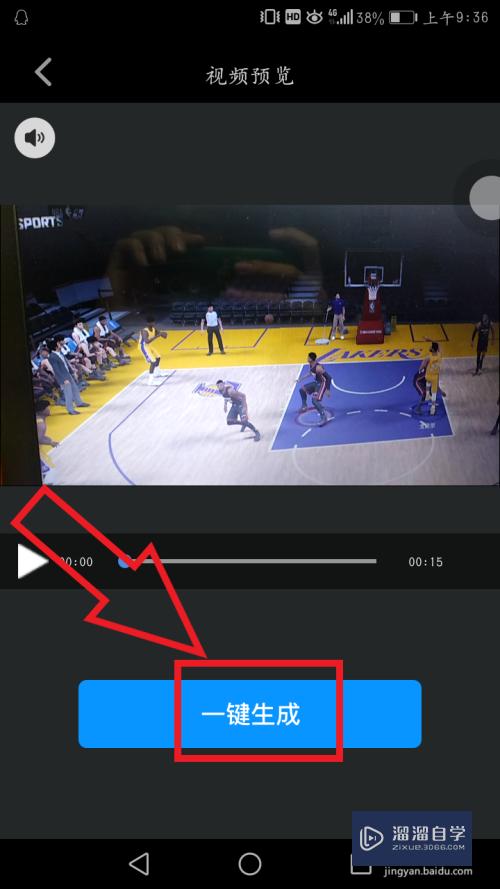剪映怎么中途添加视频(剪映怎么中途添加视频素材)优质
有时我们在用剪映做视频时。剪辑到一半了。却发现自己想要再添加一个视频进来。特别是素材多了就容易遗漏。那么剪映怎么中途添加视频?很简单。小渲来操作一遍吧!
工具/软件
硬件型号:华硕(ASUS)S500
系统版本:Windows7
所需软件:剪映
方法/步骤
第1步
打开剪映。点击“开始创作”。
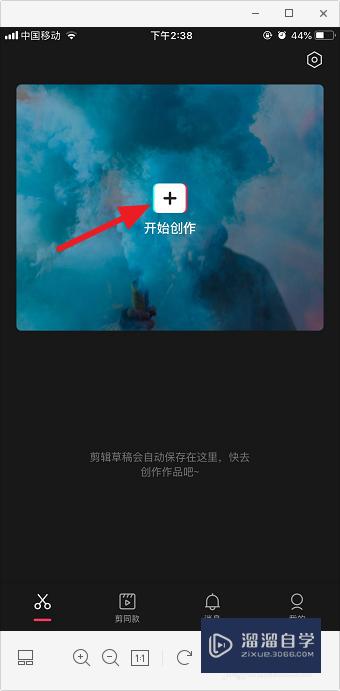
第2步
选择视频。点击“添加到项目”。
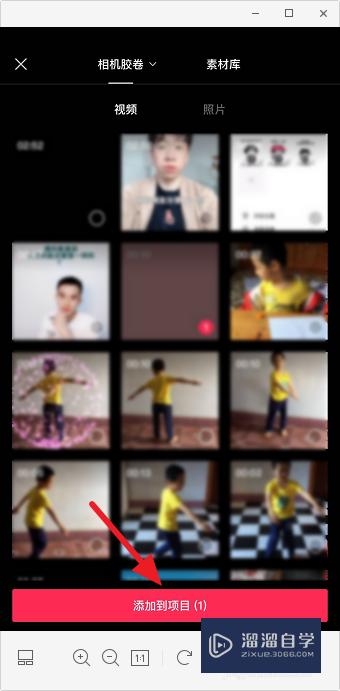
第3步
将时间轴拉到要添加视频的位置(开头或末尾)。点击“+”。如果要加到中间。可以先分割。再将时间轴拉到分割处。
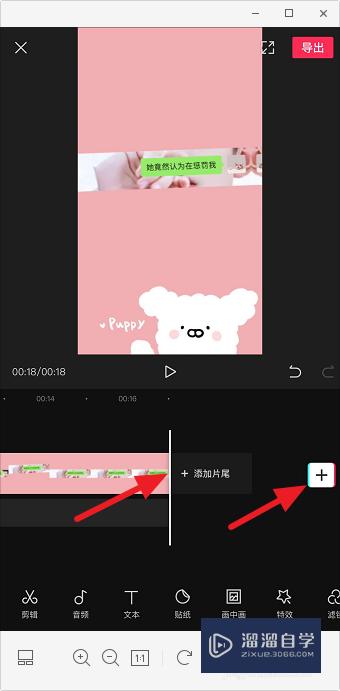
第4步
选择要再添加的视频。点击“添加到项目”。
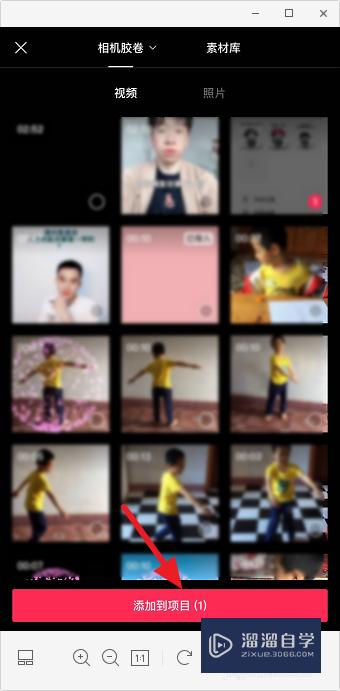
第5步
视频添加成功。剪辑完成后点击“导出”即可。
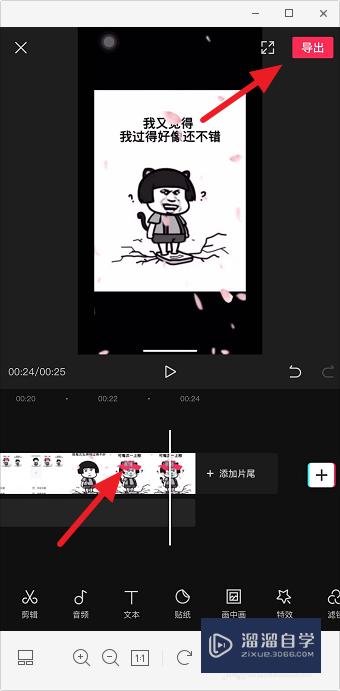
总结
1.打开剪映。点击“开始创作”。导入视频。
2.将时间轴拉到要添加视频的位置。点击“+”。
3.中间可分割后。再将时间轴拉到分割处。
4.选择要再添加的视频。点击“添加到项目”。
5.剪辑完成后点击“导出”即可。
以上关于“剪映怎么中途添加视频(剪映怎么中途添加视频素材)”的内容小渲今天就介绍到这里。希望这篇文章能够帮助到小伙伴们解决问题。如果觉得教程不详细的话。可以在本站搜索相关的教程学习哦!
更多精选教程文章推荐
以上是由资深渲染大师 小渲 整理编辑的,如果觉得对你有帮助,可以收藏或分享给身边的人
本文标题:剪映怎么中途添加视频(剪映怎么中途添加视频素材)
本文地址:http://www.hszkedu.com/57706.html ,转载请注明来源:云渲染教程网
友情提示:本站内容均为网友发布,并不代表本站立场,如果本站的信息无意侵犯了您的版权,请联系我们及时处理,分享目的仅供大家学习与参考,不代表云渲染农场的立场!
本文地址:http://www.hszkedu.com/57706.html ,转载请注明来源:云渲染教程网
友情提示:本站内容均为网友发布,并不代表本站立场,如果本站的信息无意侵犯了您的版权,请联系我们及时处理,分享目的仅供大家学习与参考,不代表云渲染农场的立场!